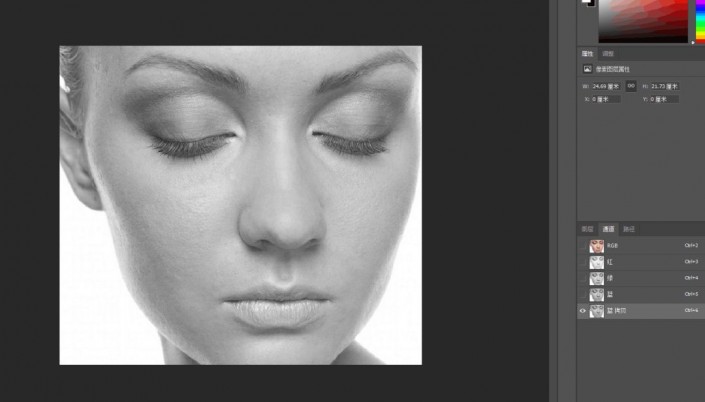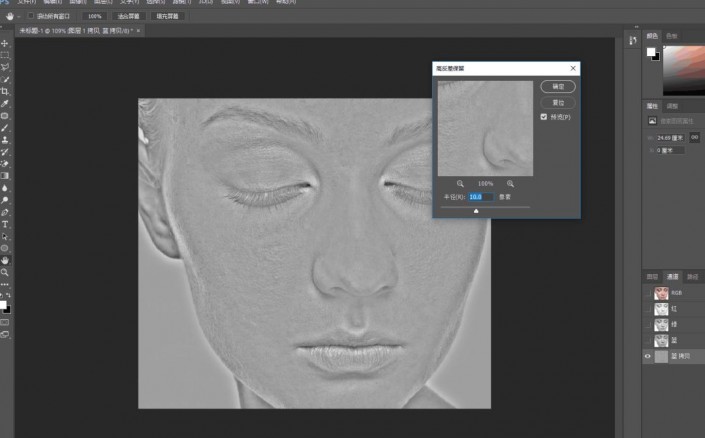创意合成,给人物的脸部合成一种拉链下的创意效果
来源:公众号
作者:爱知趣教育
学习:3529人次
本篇教程给人物的脸部来制作一条拉链,像是可以从拉链上可以把人物的脸部给拉起去的效果,我们会先通过修补工具把人物脸上的一些瑕疵给去掉,然后进行磨皮,进行过一系列的操作以后就可以置入我们的拉链素材,把它调整好位置以后。通过混合选项来给素材添加一些效果,这样我们的教程基本上就可以完成了,再通过其他的细节稍微修改一下,整个效果就出来了。同学们一起来学习一下吧。
效果图:

素材:
操作步骤:
第一步,找到磨皮素材。
第二步,利用修补工具把人物脸上的小痘痘和一些明显的点点去掉。
第三步,开始进行通道磨皮,首先进入通道,选择对比度强一些的复制一层。
复制好以后开始找滤镜,高反差保留,设置一定参数。
第四步,设置好以后,开始找图像,计算,混合模式选择强光。
学习 · 提示
相关教程
关注大神微博加入>>
网友求助,请回答!
 学习PS请到www.16xx8.com
学习PS请到www.16xx8.com